Reklama
Existuje mnoho dôvodov, prečo by ste sa mali naučiť, ako nastaviť server proxy v systéme Ubuntu Linux, pomocou ktorého chcete prenášať prenos z vášho prehliadača. Možno surfujete po nezabezpečenej bezdrôtovej sieti alebo možno nechcete, aby BOFH v práci videl, kam idete na internete. Nech už je váš dôvod akýkoľvek, v týchto dňoch je pomerne jednoduchý, ak máte nejaké počítačové schopnosti a dokážete nastaviť systém doma alebo pracovať tak, aby slúžil ako proxy.
Čo je to proxy? Jednoducho povedané, proxy je dočasné zastavenie, ktoré váš prehliadač robí pri požadovaní webových stránok a iného webového obsahu z internetu. Mnoho spoločností ich legitímne používa, aby mohli filtrovať obsah na účely zabezpečenia ako kontrola obvodu, ako riešenie na ochranu proti vírusom / škodlivému softvéru alebo na zabezpečenie dodržiavania zamestnancami Internetová politika.
Keď váš prehliadač zadá požiadavku, najskôr sa spojí s proxy serverom. Ak je proxy server tiež vyrovnávacou pamäťou - lokálne skontroluje vyrovnávaciu pamäť, aby zistil, či obsah už existuje - ak áno, bude slúžiť lokálne, čo výrazne urýchľuje prácu s prehliadačom, alebo ak tak neurobí, spraví všeobecnú žiadosť o tento obsah web.
Jednoduchý proxy pre Ubuntu

„Najjednoduchší“ spôsob vytvorenia proxy servera s Ubuntu je vytvorenie tunela cez SSH. Jorge to napísal vynikajúci návod na túto tému Ako vyladiť webovú prevádzku pomocou SSH Secure Shell Čítaj viac a proces pre nás zostáva rovnaký.
Pre rýchly prehľad musíte mať najskôr k dispozícii server Ubuntu s prístupom SSH. Môžete to urobiť tak, že budete mať server na domácom pripojení, na pracovnom pripojení alebo kdekoľvek chcete, aby váš server proxy sedel.

Po nastavení tohto postupu postupujte podľa postupu v článku a pomocou protokolu „SOCKS“ povedzte svojmu prehliadaču, aby pomocou tohto umiestnenia servera proxy stiahol všetky informácie.
Táto metóda funguje aj vtedy, ak máte bezdrôtový smerovač, ktorý podporuje SSH, napríklad Tomato alebo DD-WRT.
Takmer jednoduchý server proxy pre Ubuntu

Druhým spôsobom je použitie webového servera proxy. Pokiaľ je váš systém Ubuntu nastavený na poskytovanie webových stránok, môžete nainštalovať webovú aplikáciu s názvom GlypeProxy, ktorá bude slúžiť ako proxy server pre vaše webové prehliadanie. Simon má skvelé návody nastavenie GlypeProxy Ako si vytvoriť svoj vlastný online proxy server v minútach Čítaj viac a fungovalo by to rovnako, keby ste prevádzkovali webový server vo vlastnom systéme Ubuntu.
Použitie tejto metódy má svoje klady a zápory. Na používanie tohto webového servera proxy nemusíte meniť svoje vlastné nastavenia prehľadávača. Toto by bolo nevyhnutné, ak sa nachádzate v prostredí, v ktorom nemáte možnosť špecifikovať proxy server v možnostiach prehľadávača.
Nevýhodou je, že pokiaľ váš webový server nie je nastavený na šifrovanie SSL, je tiež veľmi neistý. Každý, kto sleduje návštevnosť vášho zariadenia, bude môcť bez problémov zobraziť váš obsah.
Komplikovaná inštalácia, ale plnohodnotný proxy
Čo sa týka viac zapojených vecí, môžete do svojho počítača so systémom Ubuntu nainštalovať „skutočný“ server proxy. Proxy softvér bol vyvinutý špeciálne na to, aby sa zaoberal mnohými problémami, o ktorých sa hovorí vyššie, a existuje veľa softvéru, ktorý je k dispozícii pre vás.
Existujú dva hlavné typy proxy serverov, ktoré prejdeme, „normálny“ proxy a „transparentný“ proxy. Normálny proxy server funguje tak, ako je uvedené vyššie - pre použitie vo webovom prehliadači musíte konkrétne zadať proxy informácie do prehliadača. Druhý druh, transparentný server proxy, funguje tak, že všetky vaše prehliadania webu prechádzajú zariadením, či už ho zadáte v nastaveniach svojho prehliadača alebo nie.
Skutočný proxy server na Ubuntu sa zvyčajne sústreďuje okolo pomenovaného softvéru kalmar. Squid je proxy server s otvoreným zdrojom, ktorý sa široko používa na internete. Squid sa ľahko inštaluje a konfiguruje. Nainštalujte a upravte konfiguračný súbor:
$ sudo apt-get install squid3. $ vi /etc/squid3/squid.conf
A pridať:
http_access povoliť local_net. acl local_net src 192.168.0.0/255.255.255.0
Kde 192.168.0.0 je vaša lokálna sieť. Reštartujte chobotnicu a máte nastavený základný proxy server - svoje nastavenia by ste upravili tak, aby používali webový proxy na porte 3128 a IP adresu vášho systému Ubuntu.
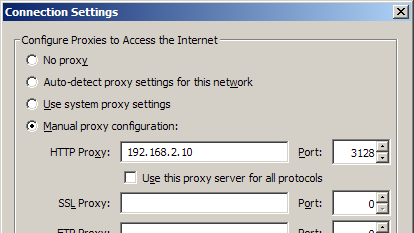
Skutočne si môžete vychutnať spôsob nastavenia proxy servera v Ubuntu Linux. Howtoforge má tento skvelý návod zriadenie chobotnice s Dansguardianom a ClamAVom na antivírusovú ochranu a ochranu pred škodlivým softvérom.
Čokoľvek pre vás bude fungovať ...
Ubuntu vám môže poskytnúť ľahký až ťažký server proxy, ktorý potrebujete, bez ohľadu na to, aký druh proxy servera potrebujete. Dajte nám vedieť vaše nastavenie a ako to funguje pre vás!
Dave Drager pracuje v XDA Developersin na predmestiach Philadelphie, PA.


